Знание того, как проверить версию BIOS вашего компьютера, чрезвычайно важно, но более важная вещь - сначала узнать о BIOS.
BIOS - это программа, обычно хранящаяся в микросхеме ПЗУ или флэш-памяти материнской платы. Это то, что позволяет вашей системе включаться, связываясь с аппаратными компонентами (и проверяя их) даже без установленной ОС. Если BIOS поврежден, ваш компьютер заблокирован! И, будучи важной программой, которая облегчает установку ОС и работу вашего компьютера, вы обязательно должны знать, как проверить версию BIOS вашего компьютера и обновить ее, чтобы убедиться, что правильное функционирование вашей системы.
В этой статье мы расскажем вам самый простой (и самый безопасный) способ проверить версию BIOS и при необходимости обновить ее.
Примечание: Мы не советуем вам обновлять версию BIOS, если она не слишком старая или нет серьезной проблемы, требующей решения.
Как проверить версию BIOS?
Прошли те времена, когда нужно было писать большой кусок команды, а затем получать информацию о BIOS. Теперь вы можете легко искать "Информация о системе”И щелкните по нему, чтобы найти нужную информацию (как показано на изображении ниже).
Когда откроется окно, найдите «Версия BIOS(Основной ключ) и Версия SMBIOS». Вот и версия BIOS вашей материнской платы.
Как найти последний файл BIOS?
Если вы хотите обновить или понизить его (в соответствии с вашими требованиями), вам нужно будет проверить последнюю версию BIOS, указанную на веб-сайте производителя материнской платы, в соответствии с номером модели. В моем случае у меня Материнская плата Gigabyte B250M-DS3H, а вот пример того, как выглядит версия BIOS на сайте производителя:
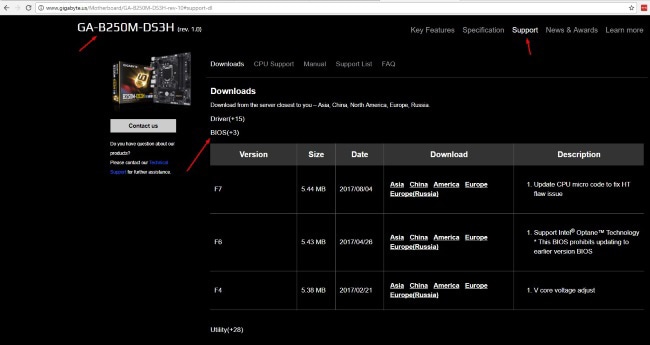
Вам необходимо загрузить соответствующий файл BIOS с подходящего места на сервере. Вы ищете здесь Zip-файл. После того, как вы его извлечете, вы увидите что-то вроде этого:
Файлы могут отличаться от файлов других производителей. Вот, чтобы дать вам представление - Gigabyte включает EXE-файл, который представляет собой самораспаковывающуюся программу, которая распаковывает файлы. После того, как вы загрузили файл (теперь не беспокойтесь о содержимом), вам нужно только извлечь его в подходящее место, а затем перейти к его обновлению.
Перед обновлением BIOS: что нужно сделать
Обновление BIOS - это не ракетостроение. Но это рискованно. Итак, вам нужно позаботиться о контрольном списке ниже, прежде чем приступить к обновлению BIOS.
- Резервное копирование данных
- Найдите правильный номер модели вашего Mobo
- Убедитесь, что вы загружаете файлы BIOS с сайта производителя, а не со стороннего сайта.
- Распакуйте пакет на USB-накопитель.
- Убедитесь, что система не теряет питание при обновлении BIOS (в системе должен быть аккумулятор).
Как проверить наличие обновлений BIOS? - Рекомендуемый метод
Теперь, когда вы нашли файл BIOS, вам нужно правильно его обновить - если вы не хотите, чтобы ваш компьютер был заблокирован.
У этой проблемы нет единого решения - и это сложная часть. Процедуры и методы варьируются в зависимости от производителя. Предположим, Gigabyte предпочитает EXE файл, чтобы распаковать файлы, в то время как MSI имеет тенденцию readme.txt файл, чтобы вы знали идеальный метод.
В любом случае вам необходимо распаковать файлы на USB-накопитель. Вы можете использовать другие устройства хранения данных, но USB-накопитель должен хорошо работать практически с любой конфигурацией оборудования.
В любом случае мы не рекомендуем вам пытаться обновить BIOS через установленную ОС (например, Windows 10) - даже если производитель предлагает инструмент для этого, потому что это может привести к серьезным проблемам. Это может быть самый простой способ, но не лучший. Программы, работающие в фоновом режиме, могут создать угрозу процессу перепрошивки, вмешиваясь в него.
Лучший способ обновить BIOS - прямо из меню BIOS. Обычные горячие клавиши для входа в меню BIOS: DEL / F12 / F2. Однако вам необходимо уточнить это у производителя (или внимательно посмотрев на начальный экран вашей системы - до того, как Windows начнет загрузку).
После входа в меню BIOS вам нужно будет найти параметры BIOS, в которых указано «Обновление BIOS»Или что-то подобное. Если вы не видите ничего подобного, вам нужно нажать на «Q-вспышка», Которая представляет собой флэш-утилиту, которая находится в меню BIOS (вы можете увидеть эту опцию внизу моего экрана - на изображении ниже). Вот как выглядит мое меню BIOS:
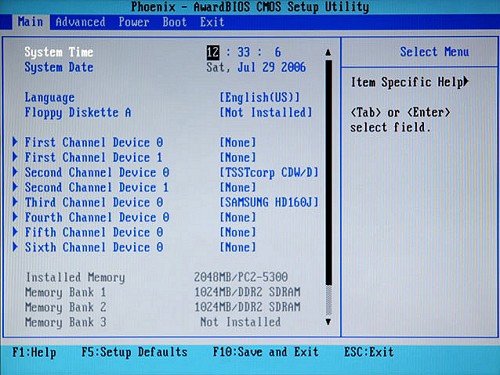
Теперь перейдите к опции обновления и нажмите на нее. Теперь вам будет предложено найти файлы BIOS, или он автоматически обнаружит это и спросит вас, хотите ли вы продолжить это. Если вы во всем уверены, дерзайте! Не должно быть никаких проблем, если у вас есть нужные файлы и если вы следовали правильной процедуре.
Сделано! Теперь система должна перезагрузиться с загруженным новым BIOS.
Заключение - Как проверить обновление BIOS
Теперь, когда вы знаете, как проверить версию BIOS и обновить ее, вы также узнали, что обновление BIOS - действительно рискованная задача. Но это не сложно. Практически любой, кто может скачивать файлы из Интернета, может это сделать.
Вам просто нужно убедиться в определенных вещах перед обновлением BIOS.
По-прежнему возникают проблемы с обновлением BIOS?
Сообщите нам свои мысли в разделе комментариев ниже.




Саураб Дубей
Привет Анкуш,
Спасибо за эту статью. Это первая статья о BIOS, которую я прочитал. Вы подробно написали о BIOS. Продолжай так писать.
Ананд
Про биос слышал много раз. Какая польза от BIOS? Что мы можем сделать с BIOS?
Махеш Дабаде
Подробности о BIOS мы упомянули в посте самого Ананда :)